
Гэтая непрыемная сітуацыя знаёмая многім карыстальнікам інтэрнэту, якія выкарыстоўваюць мадэмы ад сотавых аператараў для доступу ў сусветную сетку. Ваш кампутар не хоча бачыць прылада і адпачынак або плённая праца знаходзяцца пад пагрозай. Але не варта адразу панікаваць і спяшацца ў рамонтную майстэрню ці ў краму электронікі. Лепш паспрабаваць самастойна выявіць прычыну няспраўнасці і паспрабаваць яе ліквідаваць. Дык што ж можна распачаць звычайнаму юзэру для выяўлення мадэма?
Ўхіляем праблему з выяўленнем мадэма
Прычын таго, што кампутар або наўтбук не выяўляе мадэм, некалькі. Напрыклад, адмова USB-порта, старыя драйверы, вірусы і гэтак далей. І калі ў выпадку апаратнай няспраўнасці зрабіць можна нямногае, то пры праграмным збоі любому карыстальніку цалкам па сілах самому ліквідаваць прыкрую непрыемнасць і трапіць, нарэшце, у інтэрнэт. Давайце разам паслядоўна пройдзем некалькі крокаў для аднаўлення нармальнай працы мадэма.Крок 1: Праверка індыкацыі
Амаль усе мадэмы аснашчаны светлавым індыкатарам на корпусе. Паглядзіце, гарыць ён? Цалкам магчыма, што ў месцы вашага знаходжання банальна адсутнічае надзейнае пакрыццё сотавай сеткі і таму мадэм не працуе карэктна і не выконвае сваю галоўную функцыю. Перамесціцеся ў іншую кропку мясцовасці і праблема вырашыцца сама сабой, прылада выявіць ўстойлівы сігнал з базавай станцыі правайдэра і з'явіцца доступ у інтэрнэт.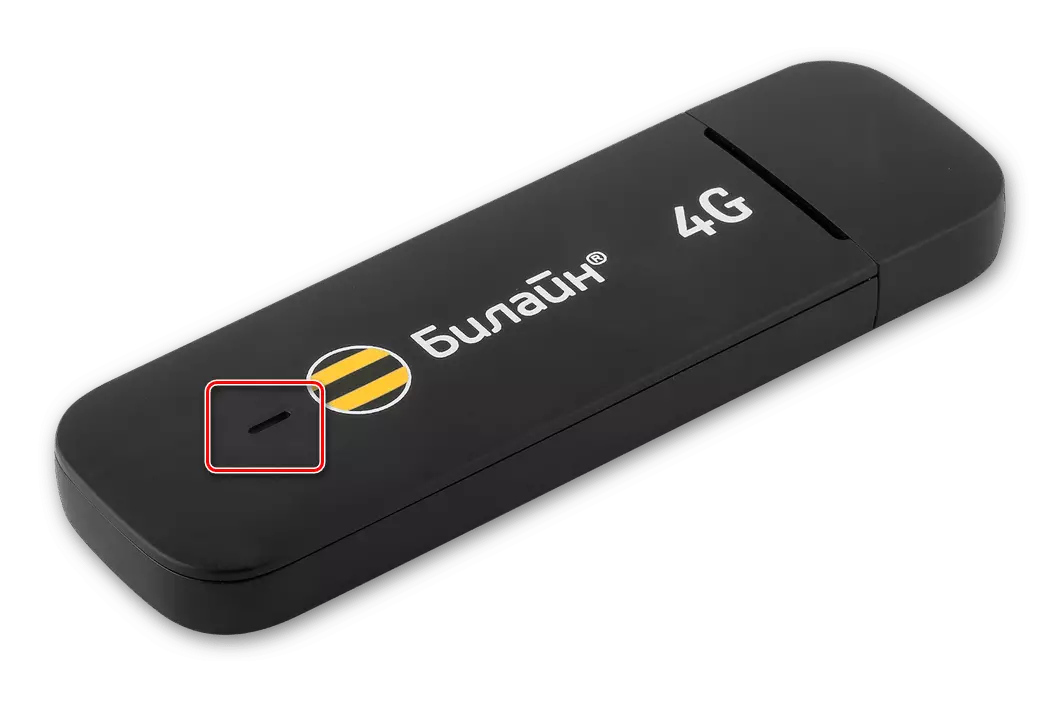
Крок 2: Праверка USB-раздыма
Падключэнне мадэма да кампутара звычайна ажыццяўляецца праз порт USB, таму лагічна выказаць здагадку, што няспраўны дадзены раздым на вашым ПК. Паспрабуйце ўторкнуць прыладу ў іншы аналагічны порт. Калі ўжываецца падаўжальнікам USB, то пры наяўнасці такога ж кабеля, памяняйце яго. Ня задзейнічайце для мадэма раздымы на асабовай панэлі корпуса сістэмнага блока, так як гэта прыводзіць да страты харчавання і сілы прыманага сігналу.
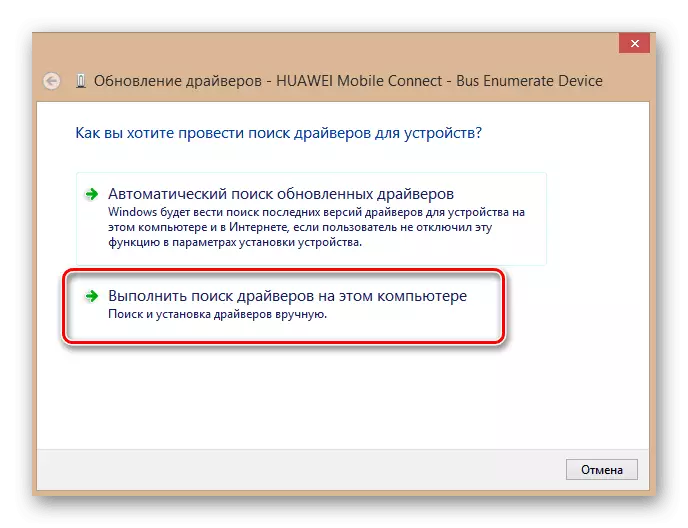
Крок 4: Абнаўленне канфігурацыі абсталявання
Часам здараецца, што аперацыйная сістэма няправільна распазнае некаторыя прылады і тут можа дапамагчы абнаўленне канфігурацыі абсталявання. Па аналогіі з Крокам 3 адкрываем «Дыспетчар прылад» і запускаем працэс націскам на адпаведны значок на верней панэлі інструментаў. Не дапамагло? Тады ідзём далей.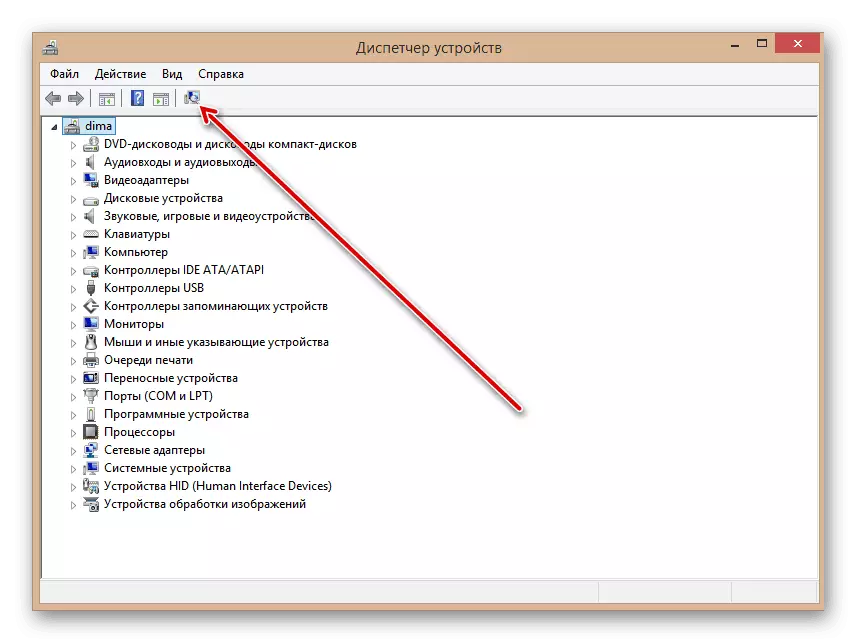
Крок 5: Абнаўленне аперацыйнай сістэмы
Майкрасофт часта выпускае важныя абнаўлення для Віндовс і выкладвае іх для запампоўкі на свае серверы. Старайцеся своечасова ўсталёўваць іх, бо новыя прылады могуць функцыянаваць некарэктна без свежых пакетаў і нават не вызначацца сістэмай. Таму не адключайце аўтаматычнае абнаўленне АС і падтрымлівайце праграмнае забеспячэнне ў актуальным стане.Чытайце таксама: Як абнавіць Windows 10
Крок 6: Чыстка рэестра
Засмечанасць і перапоўненасць рэестра на кампутары могуць выклікаць збоі ў працы абсталявання, у тым ліку і мадэма. Перыядычна ачышчайце жорсткі дыск ад непатрэбнага смецця. Ручное рэдагаванне рэестра даступна толькі вельмі дасведчаным карыстачам. Астатнім можна парэкамендаваць розныя праграмы іншых распрацоўнікаў, напрыклад CCleaner.
Чытайце таксама: Як ачысціць рэестр Windows ад памылак
Крок 7: Праверка на вірусы
Шкоднасныя коды здольныя выклікаць непаладкі ў працы розных прылад на кампутары. Абавязкова ўсталюеце антывіруснае ПА і запусціце сканіраванне ПК. У выпадку выяўлення вірусаў давайце іх у карантын і бязлітасна выдаляйце. Не грэбуйце паўторам гэтых нескладаных маніпуляцый. І не адключайце аўтаматычны маніторынг антывірусных праграм.
Чытайце таксама: Барацьба з кампутарнымі вірусамі
Калі нічога з названых вышэй спосабаў не дапамагае ў ліквідацыі праблемы з бачнасцю мадэма, то, хутчэй за ўсё, ён апаратна няспраўны. Каштаваць Ці яго рамантаваць? Гэта вырашаць толькі вам. Але ўлічваючы пастаяннае папаўненне мадэльнага шэрагу такіх девайсов, напэўна, самы разумны выбар - гэта набыццё новага прылады з лепшымі характарыстыкамі. Заяўлены вытворцамі рэсурс такога жалеза складае 3 гады і за гэты час USB-мадэм паспявае тэхнічна і маральна састарэць.
Чытайце таксама: Аднаўленне працаздольнасці мадэма Yota
